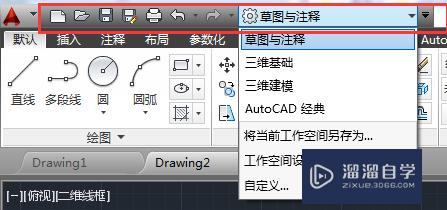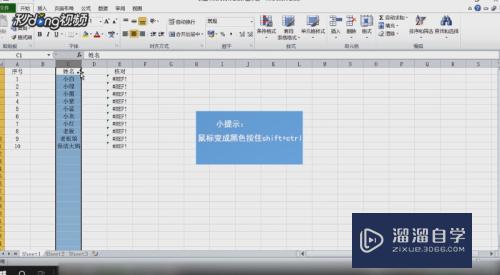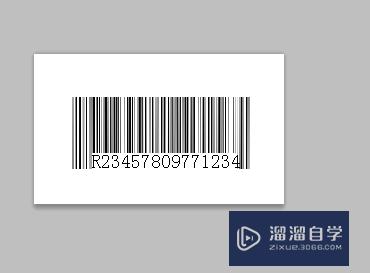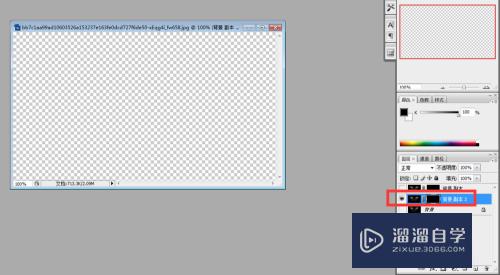怎样取消Excel表格的打开密码和修改密码(怎样取消excel表格的打开密码和修改密码功能)优质
当我们不需要保护Excel表格的数据时。可以取消设置的打开权限密码和修改权限密码。那么具体怎么操作呢?相信大家都很感兴趣。那么下面我们就一起来看看吧。
云渲染农场还为大家准备了“Excel”相关视频教程。快点击查看>>
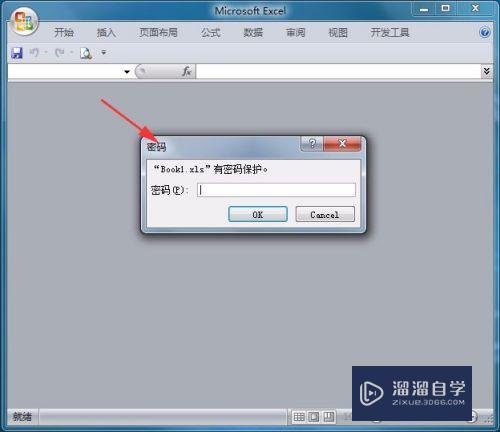
工具/软件
硬件型号:雷神(ThundeRobot)911Zero
系统版本:Windows7
所需软件:Excel2013
方法/步骤
第1步
单击工作簿窗口左上角的“office”按钮。在下拉菜单中单击“另存为”命令。打开“另存为”对话框。
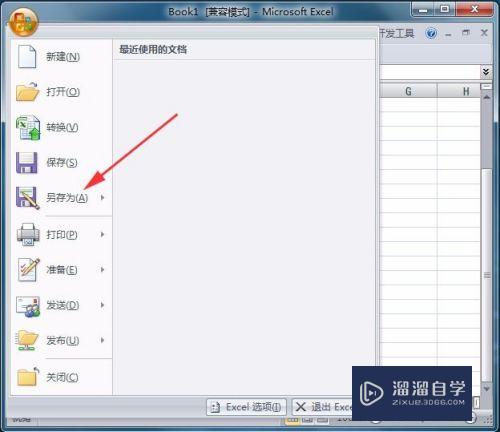
第2步
在“另存为”对话框中。单击“工具”的下拉按钮。打开工具的下拉菜单。
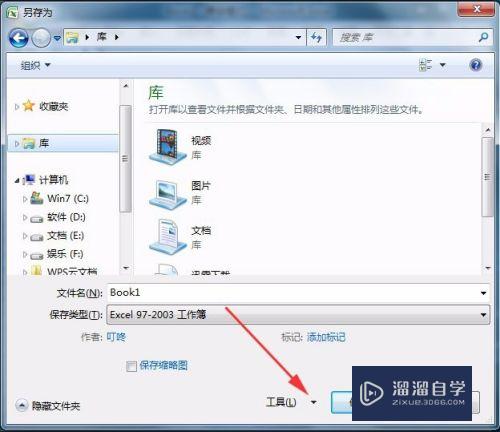
第3步
在工具的下拉菜单中。单击“常规选项”命令。打开“常规选项”对话框。
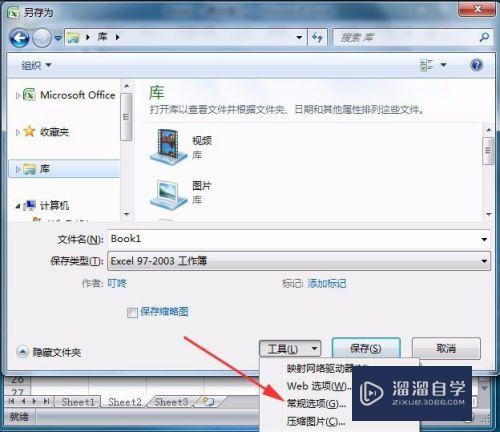
第4步
在对话框的“打开权限密码”文本框删除打开文件的密码。“修改权限密码”文本框删除修改文件的密码。
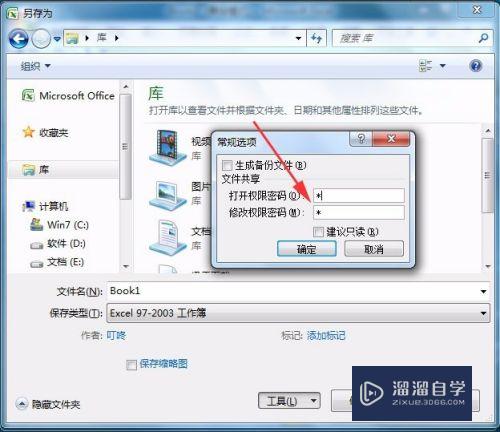
第5步
单击对话框的“确定”按钮。关闭“常规选项”对话框。返回“另存为”对话框。
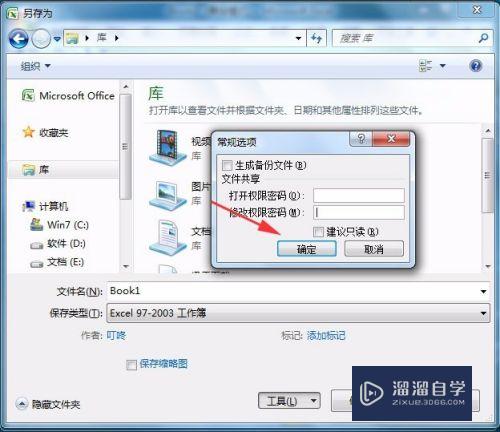
第6步
单击“另存为”对话框中的“保存”按钮。保存设置并关闭对话框。Excel表格的打开文件密码和修改文件密码即被取消。
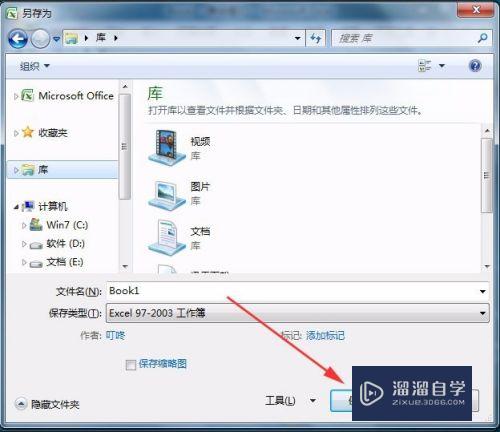
以上关于“怎样取消Excel表格的打开密码和修改密码(怎样取消excel表格的打开密码和修改密码功能)”的内容小渲今天就介绍到这里。希望这篇文章能够帮助到小伙伴们解决问题。如果觉得教程不详细的话。可以在本站搜索相关的教程学习哦!
更多精选教程文章推荐
以上是由资深渲染大师 小渲 整理编辑的,如果觉得对你有帮助,可以收藏或分享给身边的人
本文标题:怎样取消Excel表格的打开密码和修改密码(怎样取消excel表格的打开密码和修改密码功能)
本文地址:http://www.hszkedu.com/68358.html ,转载请注明来源:云渲染教程网
友情提示:本站内容均为网友发布,并不代表本站立场,如果本站的信息无意侵犯了您的版权,请联系我们及时处理,分享目的仅供大家学习与参考,不代表云渲染农场的立场!
本文地址:http://www.hszkedu.com/68358.html ,转载请注明来源:云渲染教程网
友情提示:本站内容均为网友发布,并不代表本站立场,如果本站的信息无意侵犯了您的版权,请联系我们及时处理,分享目的仅供大家学习与参考,不代表云渲染农场的立场!